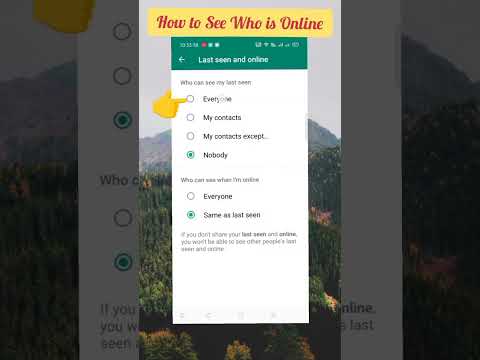এই উইকিহাউ আপনাকে শেখায় কিভাবে জিমেইল এবং আউটলুকের ডেস্কটপ সংস্করণে একটি ভিডিও োকানো যায়। যদিও আপনি কোন ইমেইল প্রদানকারীর মধ্যে একটি ইউটিউব বক্স বা অনুরূপ ভিডিও প্লেয়ারকে "এম্বেড" করতে পারবেন না, জিমেইল এবং আউটলুক বিল্ট-ইন ভিডিও প্লেয়ার সমর্থন করে যা আপনাকে ইমেইল পৃষ্ঠাটি ছাড়াই সংযুক্ত ভিডিও দেখতে দেয়।
ধাপ
2 এর পদ্ধতি 1: ডেস্কটপে জিমেইল ব্যবহার করা

পদক্ষেপ 1. জিমেইল ওয়েবসাইটে যান।
এটি করার জন্য, আপনার ব্রাউজারের URL বক্সে https://mail.google.com/mail/ লিখুন। আপনি যদি ইতিমধ্যেই জিমেইলে লগ ইন করে থাকেন, তাহলে এটি আপনার জিমেইল ইনবক্স খুলবে।
আপনি যদি লগ ইন না করেন, চালিয়ে যাওয়ার আগে আপনার ইমেল ঠিকানা (বা ফোন নম্বর) এবং পাসওয়ার্ড লিখুন।

ধাপ 2. রচনা ক্লিক করুন।
এই লাল বোতামটি পৃষ্ঠার উপরের বাম দিকে রয়েছে। এটি করলে পৃষ্ঠার ডান পাশে একটি নতুন ইমেইল টেমপ্লেট খুলবে।

ধাপ 3. একজন ব্যক্তির ইমেল ঠিকানা লিখুন।
আপনি ইমেল টেমপ্লেটের শীর্ষে "টু" ক্ষেত্রে এটি করবেন। আপনার প্রাপকের ইমেল ঠিকানা হতে হবে একটি জিমেইল ঠিকানা অথবা একটি আউটলুক ঠিকানা।
আউটলুক এক্সটেনশনের মধ্যে রয়েছে "হটমেইল", "লাইভ" এবং "আউটলুক"।

ধাপ 4. আপনার ইমেইলে একটি ভিডিও সংযুক্ত করুন।
এটি করার জন্য, ইমেল উইন্ডোর নীচে পেপারক্লিপ আইকনে ক্লিক করুন, একটি ভিডিও নির্বাচন করুন এবং ক্লিক করুন খোলা.
- সংযুক্তির জন্য জিমেইলের আকার সীমা 25 মেগাবাইট। এটিকে বাইপাস করতে, পেপারক্লিপ আইকনের পরিবর্তে গুগল ড্রাইভ আইকনে ক্লিক করুন, আপনার ভিডিও নির্বাচন করুন এবং ক্লিক করুন Insোকান.
- আপনি যদি একটি ইউটিউব ভিডিও সংযুক্ত করেন, তাহলে ইউটিউব ভিডিওর ইউআরএল কপি করে ইমেইলে পেস্ট করুন। আপনার ইমেইল ভিডিওটি খোলা হলে ভিডিওর জন্য একটি ভিডিও প্লেয়ার প্রদর্শন করবে।

ধাপ 5. পাঠান ক্লিক করুন।
এটি ইমেল উইন্ডোর নিচের বাম কোণে। এটা করলে আপনার প্রাপকের কাছে ইমেইল পাঠানো হবে; যখন তারা ইমেইলটি খুলবে, তারা ভিডিওটি চালানোর জন্য নীচে বা ইমেইলের মাঝখানে ভিডিওটির পূর্বরূপ দেখার ছোট বক্সে ক্লিক করতে পারে।
2 এর পদ্ধতি 2: ডেস্কটপে আউটলুক ব্যবহার করা

ধাপ 1. একটি ইউটিউব ভিডিওর লিঙ্ক অনুলিপি করুন।
এটি করার জন্য, আপনি যে ইউটিউব ভিডিওটি এম্বেড করতে চান তা খুলুন, এটি নির্বাচন করতে ইউআরএল-এ ক্লিক করুন, নির্বাচিত ইউআরএলটি ডান-ক্লিক করুন (বা ক্লিক করতে দুটি আঙ্গুল ব্যবহার করুন), এবং তারপর ক্লিক করুন কপি.
- আপনাকে অবশ্যই এটি একটি কম্পিউটারে করতে হবে কারণ মোবাইল লিঙ্কগুলি আউটলুকের ভিডিও প্লেয়ার বক্সকে আহ্বান করবে না।
- আপনি আউটলুকের ভিডিও প্লেয়ার বক্স ট্রিগার করতে আপনার কম্পিউটার থেকে ভিডিও ব্যবহার করতে পারবেন না।

পদক্ষেপ 2. আউটলুক সাইটে যান।
এটি করার জন্য, আপনার ব্রাউজারের URL বক্সে https://www.outlook.com/ লিখুন। আপনি যদি এই কম্পিউটারে আউটলুকে লগ ইন করেন, তাহলে এটি আপনার আউটলুক ইনবক্স খুলবে।
আপনি যদি লগ ইন না করেন, চালিয়ে যাওয়ার আগে আপনার আউটলুক ইমেল ঠিকানা (অথবা ফোন নম্বর) এবং পাসওয়ার্ড লিখুন।

ধাপ 3. ক্লিক করুন + নতুন।
এটি আউটলুক পৃষ্ঠার উপরের বাম দিকে, আপনার ইনবক্সের বিষয়বস্তুর ঠিক উপরে। এটি পৃষ্ঠার ডানদিকে একটি নতুন ইমেল উইন্ডো খুলবে।

পদক্ষেপ 4. একজন ব্যক্তির ইমেল ঠিকানা লিখুন।
আপনি ইমেল টেমপ্লেটের শীর্ষে "টু" ক্ষেত্রে এটি করবেন। আপনার প্রাপকের অবশ্যই একটি Gmail ঠিকানা থাকতে হবে।

পদক্ষেপ 5. ইমেইলের বডিতে আপনার লিঙ্ক আটকান।
এটি করার জন্য, ইমেইল টেমপ্লেটের বডিতে ডান ক্লিক করুন (বা ক্লিক করতে দুটি আঙ্গুল ব্যবহার করুন), তারপর ক্লিক করুন আটকান ফলে ড্রপ-ডাউন মেনুতে।

ধাপ 6. পাঠান ক্লিক করুন।
এটি ইমেল উইন্ডোর নিচের বাম কোণে। এটি করলে আপনার প্রাপকের কাছে ইমেইল পাঠানো হবে। যখন তারা এটি খুলবে, তারা ভিডিও প্লেয়ারটি খুলতে ইমেলের নীচে ভিডিও বাক্সে ক্লিক করতে পারবে।
পরামর্শ
বেশ কয়েকটি প্রদত্ত পরিষেবা রয়েছে যা আপনাকে সরাসরি আপনার ইমেলগুলিতে ভিডিওগুলি এম্বেড করার অনুমতি দেবে। এই ধরনের পরিষেবাগুলি ব্যবহার করার ব্যাপারে সতর্ক থাকুন, যেহেতু মার্কেটিং কৌশল হিসাবে ভিডিওগুলি এম্বেড করা হিট-বা-মিস হতে পারে কারণ এটি সাধারণত মোবাইল ব্যবহারকারীদের কাছে পৌঁছায় না।
সতর্কবাণী
- যদি আপনার জিমেইল বা আউটলুক প্রাপক তাদের ইনবক্সে স্বয়ংক্রিয়ভাবে ছবি লোড করতে না দেয়, তাহলে তারা ভিডিও বক্স দেখতে পারবে না।
- জিমেইল এবং আউটলুক ইমেইল প্রদানকারীরা মোবাইল লিঙ্ক সমর্থন করে না, অর্থ্যাৎ একটি লিঙ্কে ইমেইলে পেস্ট করার সময় আপনাকে ডেস্কটপ সংস্করণটি পেতে হবে।